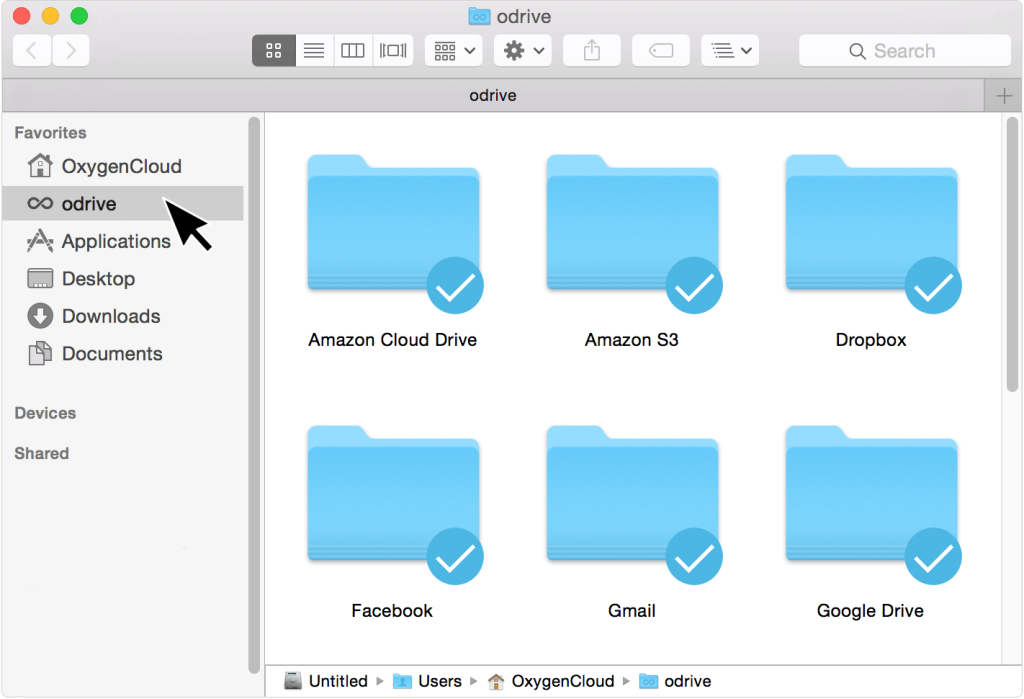V tomto článku se dozvíte, jak nakonfigurovat nativní aplikaci Google Drive na počítačích Mac a Windows. Nicméně už nyní můžeme říci, že existuje ještě pohodlnější řešení, které nejen umožňuje pracovat s cloudovým úložištěm z nativních správců souborů, ale také nezabírá místo synchronizovanými cloudovými soubory na vašem počítači, a tím je CloudMounter – vyzkoušejte jej nyní zcela zdarma.
Google Drive pro počítače vám umožňuje rychle kopírovat soubory do cloudu, a to i více najednou. Přestože je online verze cloudového úložiště Google snadno použitelná, počítačová aplikace značně zjednodušuje práci s dokumenty. Podívejme se, jak nastavit Google Drive na počítači a jaké jsou alternativní aplikace.
Důvody pro instalaci desktopové aplikace
Pokud používáte Google Drive v prohlížeči, je velká šance, že si myslíte, že o nic nepřicházíte tím, že si nenainstalujete desktopovou aplikaci. A i když je logické předpokládat, že obě verze cloudového úložiště Google nabízejí stejný zážitek, existují i určité rozdíly.
- Především získáte přístup ke Google Drive přímo v místním souborovém systému. To znamená, že uvidíte Google Drive v Průzkumníku souborů, stejně jako jakýkoli jiný pevný disk ve vašem počítači nebo notebooku. Další výhodou je možnost přizpůsobit offline přístup a využívat funkce, jako je streamování souborů na disk nebo jejich zrcadlení.
- Další skvělou funkcí, která je dostupná pouze v desktopové aplikaci Google Drive, je možnost nastavit zálohování fotografií. Pokud tedy máte nějaké fotografie uložené ve svém počítači, ke kterým chcete mít snadný přístup ze všech zařízení, můžete použít desktopovou aplikaci k jejich synchronizaci a přístupu k nim odkudkoliv.
- V neposlední řadě vám desktopová aplikace Google Drive umožňuje přístup k souborům ze čtyř různých účtů. Na rozdíl od verze v prohlížeči, kde můžete být přihlášeni jen k jednomu účtu najednou, vám aplikace umožní propojit více účtů současně.
Nastavení aplikace Drive pro počítač
Existuje řada nastavení, ke kterým máte přístup v Google Drive, ať už mluvíme o verzi v prohlížeči nebo o dedikované desktopové aplikaci. Nicméně dedikovaná aplikace nabízí mnohem širší škálu detailnějších možností úprav. Zde je několik příkladů hloubkových nastavení, která můžete využít, pokud si aplikaci nainstalujete do počítače:
- Změnit počet účtů, které mohou být na zařízení připojeny
- Vybrat, zda chcete, aby se Disk spouštěl automaticky při startu Windows
- Ovládat maximální rychlost nahrávání a stahování v kilobajtech za sekundu
- Používat soubory offline
- Definovat oprávnění pro každou aplikaci nebo doplněk
- Nastavit výchozí formátování dokumentů
- Změnit, jak fungují oznámení
- Přiřadit aplikace ke konkrétním formátům souborů
Výběr mezi streamováním nebo zrcadlením souborů Disku
Jednou z nejzajímavějších funkcí, kterou desktopová aplikace Google Drive přináší oproti verzi v prohlížeči, je možnost streamovat a zrcadlit soubory. Asi vás zajímá, co to znamená, a právě teď si tuto funkci přiblížíme.
Když zrcadlíte soubory pomocí Google Drive, v podstatě ukládáte obsah Můj disk jak do cloudu, tak do svého počítače. To znamená, že zabíráte více místa, nicméně to umožňuje okamžitý přístup ke všem souborům, bez ohledu na to, zda máte připojení k internetu či nikoliv.
Na druhou stranu, pokud jednoduše zvolíte streamování souborů, všechna data zůstanou uložena pouze v cloudu. Vaše diskové místo je potřeba jen tehdy, když soubory otevřete nebo je nastavíte jako dostupné pro práci offline. Jak už bylo naznačeno, budete moci pracovat pouze se soubory nastavenými pro offline práci, pokud nebudete připojeni k internetu.
Navíc, když přepnete ze zrcadlení na streamování, změní se na počítači umístění vašich souborů.
Jak přidat Google Disk na plochu vašeho Macu/PC
1. Stáhněte si program z oficiálních stránek.
2. Otevřete ji a nainstalujte na svůj počítač.
3. Pokud je postup úspěšný, otevře se úvodní okno. Nyní zbývá několik kroků k instalaci a nastavení Google Disku. Stiskněte tlačítko “Začít”.
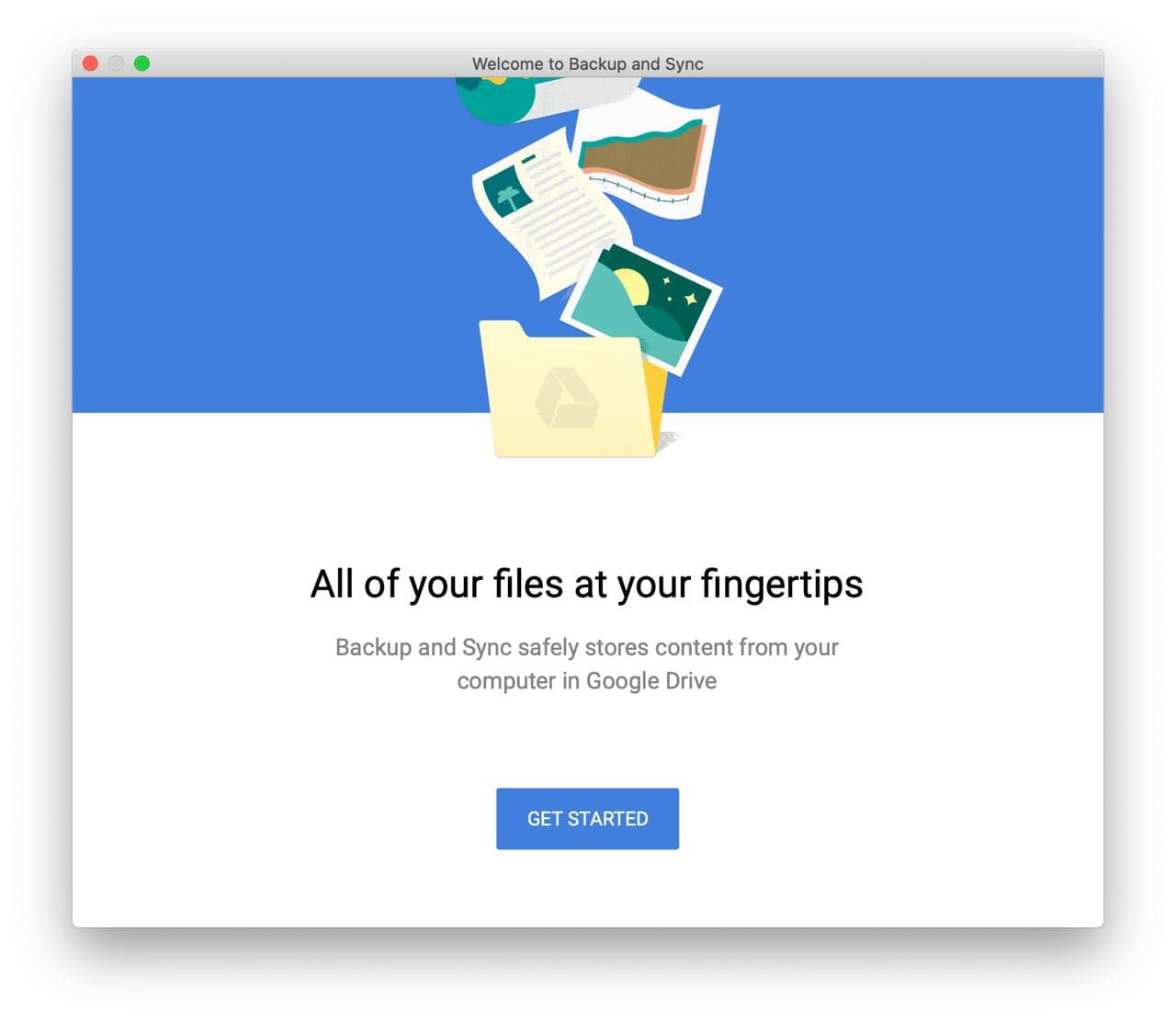
4. Přihlaste se ke svému účtu Google Drive. Do pole zadejte své telefonní číslo nebo adresu schránky. Klikněte na “Další”. Zadejte heslo a klikněte na tlačítko “Přihlásit se”.
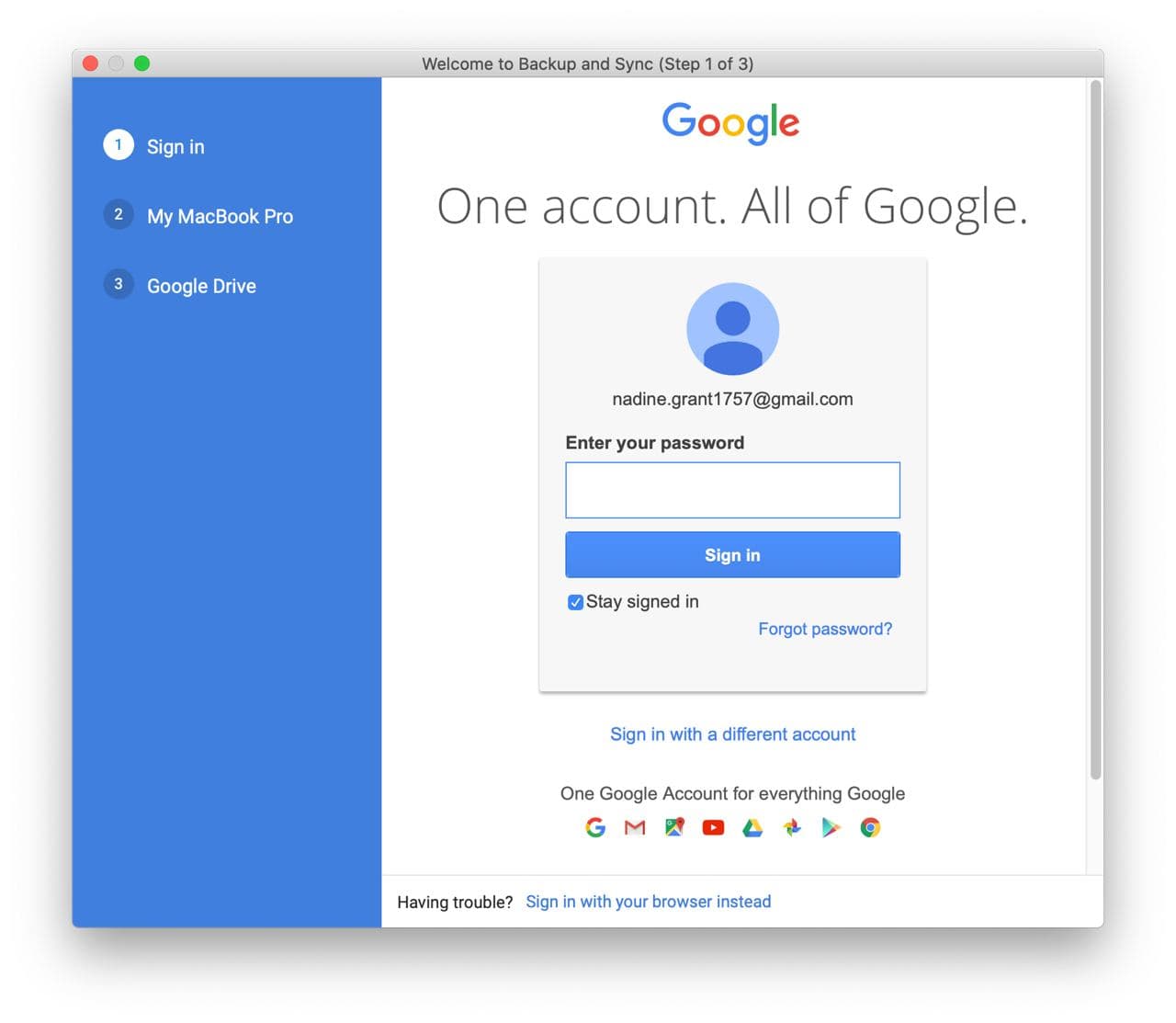
5. Synchronizace. Google nabídne možnost označit složky pro zálohování dat. Vyberte požadované složky a klikněte na “Další”.
Po načtení uvidíte adresář “Google Drive”, kde se nacházejí všechny synchronizované dokumenty v původním souborovém systému vašeho počítače.
Jak pozastavit a zkontrolovat stav synchronizace
Chcete-li pozastavit synchronizaci:
- Klikněte na desktopový disk.
- Poté klikněte na ikonu ozubeného kola pro nastavení a zvolte „Pozastavit synchronizaci“.
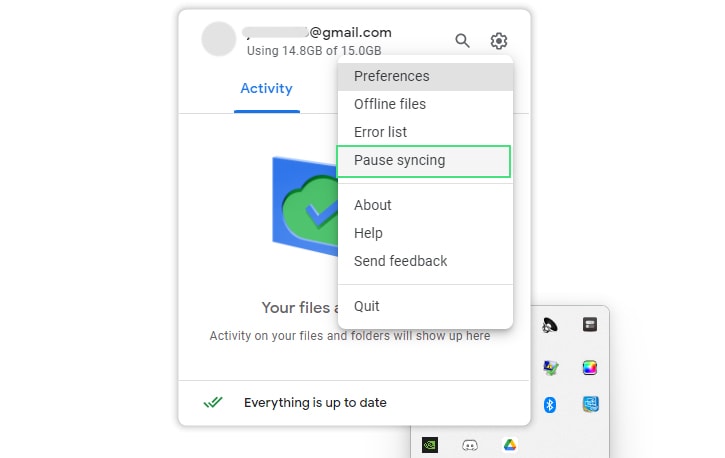
Stav synchronizace můžete zkontrolovat dvěma způsoby: online nebo na svém počítači.
Online uvidíte zprávu „Nahrávání dokončeno“, což znamená, že synchronizace byla dokončena.
Na vašem počítači soubory označené jako „Sync“ ještě nebyly nahrány, zatímco soubory označené jako „Done“ byly úspěšně nahrány.
Drive File Stream je nyní Google Drive pro počítač
Společnost Google provedla některé změny, které ovlivňují její cloudové úložiště na PC. Dříve nabízela dvě řešení pro uživatele Google Drive: Drive File Stream, určené pro firemní zákazníky, a Backup & Sync, pro osobní použití.
Podle prohlášení budou letos tyto dva klienty sloučeny do nové aplikace Google Drive pro počítač. Jak společnost uvádí, pro uživatele Drive File Stream se kromě názvu nic nezmění – funkčnost zůstane stejná. Google již přejmenoval Drive File Stream na Google Drive pro počítač v nové verzi aplikace (v.45). Nicméně uživatelé Backup & Sync budou muset přejít na nového klienta, jakmile bude k dispozici. Beta verze by měla být vydána v blízké budoucnosti.
Google tvrdí, že sjednocené řešení by mělo snížit zmatení uživatelů ohledně toho, kterou aplikaci pro synchronizaci cloudového úložiště používat. Kromě toho by mělo usnadnit správcům správu IT oddělení.
5 aplikací pro přístup k Google Disku z plochy
CloudMounter
CloudMounter je uživatelsky přívětivá aplikace pro Mac, která vám umožňuje přistupovat k Google Disku z plochy stejně jako k dalším populárním cloudovým službám a vzdáleným serverům. Klíčovou vlastností CloudMounteru je, že na rozdíl od ostatních klientů Google Disku z našeho seznamu, aplikace nesynchronizuje soubory, a tak nezaplňuje váš pevný disk desítkami “cloudových dat”.
Aplikace se harmonicky integruje s nativním správcem souborů Finder a pracuje se soubory uloženými online, jako by to byly lokální soubory. Kromě toho poskytuje šifrování dat pro posílení úrovně ochrany vašich cloudových dat.

Pros
- šifrování dat v cloudu;
- žádná synchronizace souborů;
- podpora více účtů pro jedno cloudové úložiště;
- velmi snadné připojit a odpojit cloudy.
Cons
- mobilní verze aplikace chybí;
- zkusební období je krátké.
Podporované OS: macOS, Windows
Cena: 29,99 $ za rok
InSync
InSync je desktopová aplikace pro Google Drive, navržená pro synchronizaci souborů mezi vaším počítačem a Google Drive. Služba Insync vám umožňuje vytvořit složku na vašem počítači, která se automaticky synchronizuje s Google Docs a otevírá dokumenty offline. Program se snadno používá a má poměrně flexibilní nastavení synchronizace, které vám umožňuje vytvářet a spouštět několik úloh najednou. Aplikace má bezplatnou verzi, která se od placené liší pouze počtem dostupných funkcí.
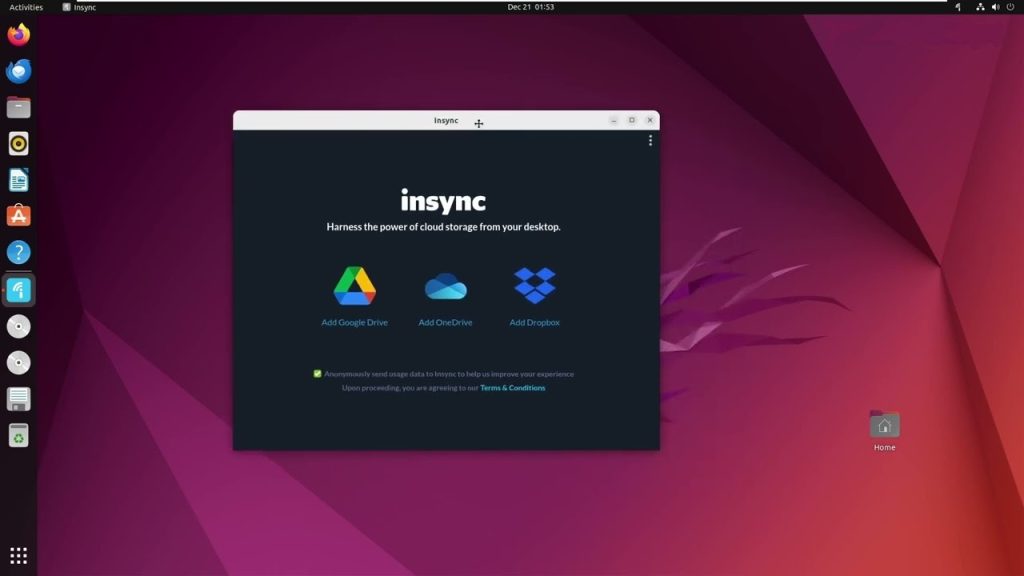
Pros
- řešení kompatibilní s více prohlížeči
- funkce sdílení souborů;
- podpora více účtů;
- podpora pro porovnávání souborů.
Cons
- zabírá hodně šířky pásma;
- cena;
- metody synchronizace mohou být pomalé.
Podporované OS: Windows, macOS, Linux
Cena: 39,99 $ (jednorázová platba)
ExpanDrive
ExpanDrive vám umožňuje nainstalovat Google Drive na plochu a používat jej jako místní disk s přístupem k nim přes Finder. Otevírejte, čtěte, zapisujte a spravujte vzdálené soubory (tedy soubory, které existují pouze na serveru), jako by byly uložené lokálně. Kromě toho je seznam podporovaných cloudových služeb obrovský, totéž platí i pro seznam funkcí, které tato aplikace nabízí, mezi které patří: možnost používat nástroj přes terminál, možnost sledovat stav našich služeb zobrazením stavu připojení k nim, vícevláknový připojovací engine atd.
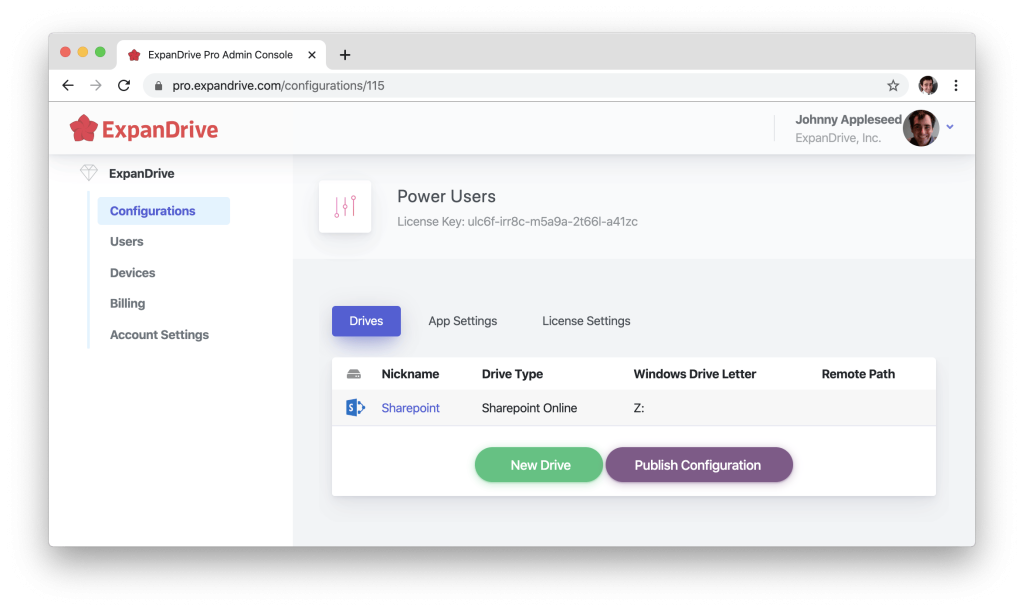
Pros
- uživatelsky přívětivé rozhraní
- částečná synchronizace vašich cloudových souborů s vaším počítačem;
- aplikace napříč platformami
Cons
- někdy může spadnout nebo se zaseknout;
- žádná podpora pro offline práci.
Podporované OS: Windows, macOS, Linux
Cena: zdarma, placená licence – 99 $/měsíc (až 50 osob)
Odrive
Další metodou, jak přidat Google Drive na plochu, je Odrive. Jedná se o komplexní službu pro synchronizaci cloudových služeb, která umožňuje jednotný přístup k datům uloženým ve všech nejpopulárnějších cloudových službách a webových aplikacích. Klient Odrive pro Mac se integruje s Finderem a umožňuje generovat odkazy na složky a soubory přímo z kontextového menu a sdílet je. Podpora pro zástupné ikony šetří místo na disku, umožňuje uživatelům omezit využití síťového připojení klientem a poskytuje možnost automaticky odmítnout synchronizaci souboru po zvoleném čase.
Pros
- podpora end-to-end šifrování;
- podpora funkcí síťového disku;
- rychlé nahrávání/stahování
Cons
- některé funkce jsou k dispozici pouze v placené verzi;
- po přechodu na dražší tarifní plán se nemůžete vrátit k předchozímu v rámci stejného účtu.
Podporované OS: Windows, macOS, Linux
Cena: 12,50 $ za měsíc
WebDrive
WebDrive je program, který kombinuje funkce správce souborů a cloudového klienta. Aplikace vám umožňuje pracovat s cloudovým obsahem, jako by byl uložen na běžném pevném disku. Pro úpravu souboru na Google Drive jej stačí otevřít, upravit a po uložení bude automaticky aktualizován v cloudu. Kromě toho mají uživatelé WebDrive možnost procházet strukturu souborů na serveru z okna jakéhokoliv programu. Tato desktopová aplikace pro Google Drive navíc podporuje připojení v bezpečném režimu.
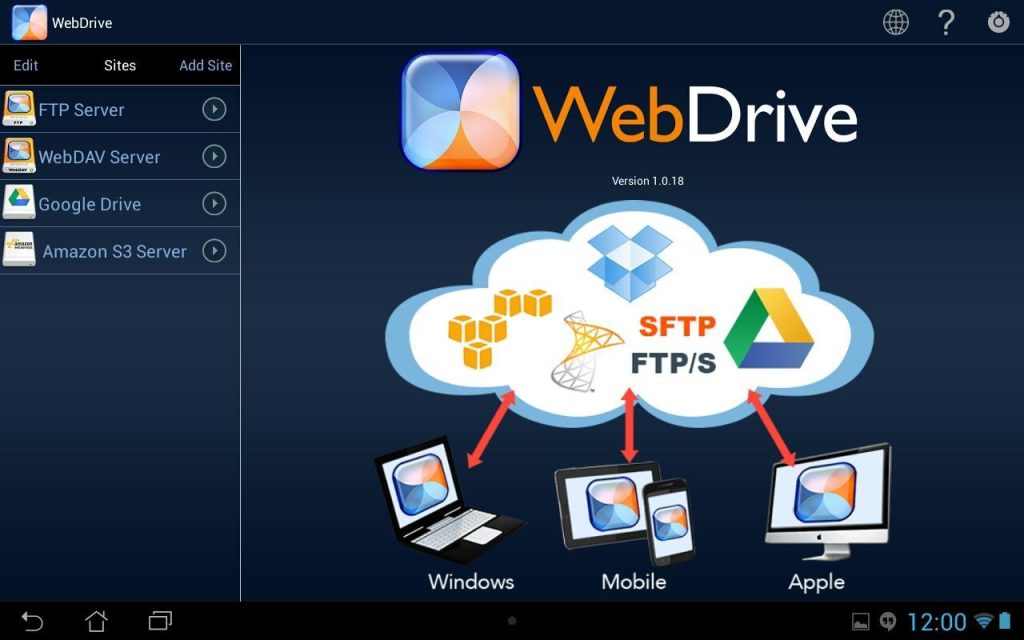
Pros
- snadné nastavení a použití;
- podpora pro složky „Sdílené se mnou“ na Google Disku;
- podporuje zamykání souborů.
Cons
- někdy dochází k problémům se synchronizací;
- trochu drahé;
- někdy se může systém zastavit při přenosu velkých souborů.
Podporované OS: Windows, macOS
Cena: od 150 $ (individuální licence)
Závěr
Úložiště Google Drive v cloudu lze použít jako síťový disk. Sdílení souborů můžete nastavit prostřednictvím webového rozhraní nebo speciální aplikace Google Drive pro počítač. V tomto článku jsme shromáždili všechny potřebné informace a doufáme, že zde najdete něco zajímavého pro vás.
Často kladené otázky
Přejděte na oficiální stránku https://drive.google.com/drive/ a stáhněte si Google Drive pro počítač. Otevřete .exe nebo .dmg soubor pro automatickou instalaci a spuštění Google Drive na vašem počítači.
Složka Google Drive se nachází na vašem lokálním pevném disku a synchronizuje se s vaším účtem Google Drive. Chcete-li najít složku Google Drive, přejděte do souborového systému svého počítače (Finder, Průzkumník souborů, správce systémových souborů Linuxu). Uvnitř této složky se nachází obsah vašeho Google Drive.
Stáhněte si aplikaci Google Drive pro počítač, přihlaste se do svého účtu Google Drive prostřednictvím této aplikace. Při nastavování Zálohování a synchronizace zaškrtněte možnost „Synchronizovat můj disk s počítačem“, což vám umožní automaticky synchronizovat obsah vaší složky Google Drive s vaším počítačem.
Existuje několik možností, jak přistupovat ke Google Disku. Můžete použít web, bezplatnou mobilní aplikaci nebo si stáhnout Google Disk pro počítač a spravovat svá data.
Ano, počínaje verzí 45 je Google File Stream přejmenován na Google Drive pro počítač. Jak však společnost uvádí, funkčnost služby zůstane stejná.